اس گائیڈ میں، آپ اس بارے میں سیکھیں گے:
- ریموٹ ایکسیس فیچر کیا ہے؟
- ریموٹ رسائی کیوں مفید ہے۔
- ریموٹ ایکسیس Raspberry Pi کے لیے تقاضے
- میک پر راسبیری پائی ٹرمینل تک دور سے کیسے رسائی حاصل کریں۔
- فائر وال کے اندر میک پر Raspberry Pi ڈیسک ٹاپ تک دور سے کیسے رسائی حاصل کریں۔
- فائر وال کے باہر میک پر راسبیری پائی ڈیسک ٹاپ تک دور سے کیسے رسائی حاصل کریں۔
- Raspberry Pi کے لیے ایک سے زیادہ VNC سیشن کیسے بنائیں
- نتیجہ
ریموٹ ایکسیس فیچر کیا ہے؟
ریموٹ رسائی ایک کارآمد خصوصیت ہے جو صارفین کو ڈیوائس کا IP ایڈریس استعمال کرتے ہوئے دوسرے سسٹمز سے ڈیوائس کو کنٹرول کرنے کی آزادی دیتی ہے۔ عام طور پر، ریموٹ رسائی خصوصیت ٹرمینل تک رسائی کے لیے ایک محفوظ کنکشن قائم کرنے کے لیے SSH کنکشن کا استعمال کرتی ہے۔ تاہم، VNC جیسے ٹولز سسٹم کے ڈیسک ٹاپ تک رسائی اور اسے دوسرے سسٹمز سے کنٹرول کرنے کی آزادی فراہم کریں گے۔
ریموٹ رسائی کیوں مفید ہے۔
ریموٹ رسائی خصوصیت ان صارفین کے لیے اہم ہے جو اپنے سسٹم کے لیے علیحدہ ڈیسک ٹاپ سیٹ اپ نہیں خریدنا چاہتے۔ دوسرے سسٹم پر ڈیوائس تک رسائی کے بعد، وہ ماؤس یا کی بورڈ کے بغیر کسی بھی مقام (فائر وال کے اندر یا باہر) سے ڈیوائس کو کنٹرول کر سکتے ہیں۔
ریموٹ رسائی کے تقاضے
Raspberry Pi تک دور سے رسائی کے لیے، آپ کو ضرورت ہو گی:
- راسبیری پائی ڈیوائس
- Raspberry Pi آپریٹنگ سسٹم
- کمانڈ لائن انٹرفیس کے لیے دور سے رسائی حاصل کرنے کے لیے SSH
- Raspberry Pi ڈیسک ٹاپ تک دور سے رسائی کے لیے VNC
میک پر راسبیری پائی ٹرمینل تک دور سے کیسے رسائی حاصل کریں۔
اگر آپ میک پر Raspberry Pi ٹرمینل کو دور سے رسائی حاصل کرنا چاہتے ہیں، تو آپ ذیل میں دیے گئے اقدامات پر عمل کر سکتے ہیں:
مرحلہ 1: Raspberry Pi پر SSH سروس کو فعال کریں۔
Mac پر Raspberry Pi ٹرمینل تک رسائی کی طرف بڑھنے سے پہلے، آپ کو پہلے آلہ پر SSH سروس کو فعال کرنا ہوگا۔ SSH ایک محفوظ شیل کنکشن پروٹوکول ہے جو آپ کو دوسرے کمپیوٹر سے Raspberry Pi میں دور سے لاگ ان کرنے کی اجازت دیتا ہے۔ اسے Raspberry Pi پر فعال کیا جا سکتا ہے۔ یہاں
مرحلہ 2: Raspberry Pi کا IP پتہ تلاش کریں۔
آپ کو Raspberry Pi IP ایڈریس تلاش کرنا ہوگا کیونکہ بعد میں دوسرے کمپیوٹر سے Raspberry Pi ڈیوائس تک دور سے رسائی حاصل کرتے وقت اس کی ضرورت ہوتی ہے۔ آپ درج ذیل کمانڈ سے Raspberry PI IP ایڈریس تلاش کر سکتے ہیں۔
میزبان کا نام -میں
مرحلہ 3: میک پر SSH لاگ ان کو فعال کریں۔
چونکہ آپ میک صارف ہیں، آپ کو اپنے سسٹم پر SSH لاگ ان کو فعال کرنا ہوگا کیونکہ یہ ونڈوز سسٹم کے برعکس بطور ڈیفالٹ آف ہوتا ہے۔ ریموٹ/ssh لاگ ان کو فعال کرنے کے لیے، کی طرف بڑھیں۔ سسٹم کی ترجیحات> شیئرنگ، منتخب کریں ریموٹ لاگ ان اور اسے تمام صارفین کے لیے فعال کریں:
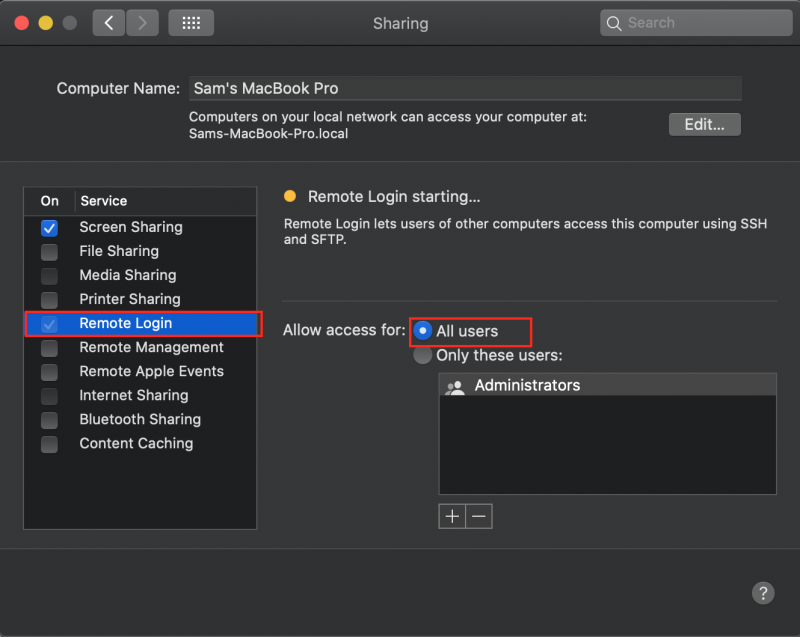
یا آپ اپنی پسند کے مطابق صارفین کو منتخب کر کے منتخب کر سکتے ہیں۔ 'صرف یہ صارفین' اختیار
مرحلہ 4: میک پر Raspberry Pi ٹرمینل تک رسائی کے لیے SSH کمانڈ چلائیں۔
ایک بار، آپ Raspberry Pi IP ایڈریس کا پتہ لگا لیں، میک ٹرمینل کھولیں اور درج ذیل کمانڈ کو چلائیں۔
ssh صارف نام @ IP پتہآپ کو Raspberry Pi کا صارف نام اور IP پتہ فراہم کرنا ہوگا۔ پھر یہ آپ سے تصدیق طلب کرے گا کہ آیا آپ ڈیوائس سے جڑنا جاری رکھیں گے۔ کے ساتھ جواب دیں۔ جی ہاں موجودہ صارف کو Raspberry Pi ڈیوائس کو دور سے مربوط کرنے کی اجازت دینے کے لیے۔

نوٹ: Mac ٹرمینل پر Raspberry Pi ٹرمینل انٹرفیس تک کامیابی کے ساتھ رسائی کے لیے آپ کو ڈیفالٹ Raspberry Pi پاس ورڈ فراہم کرنا ہوگا۔
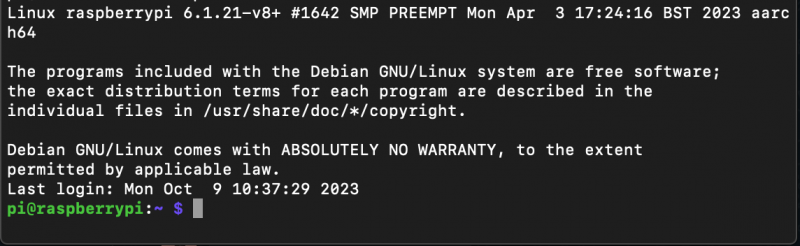
یہ میک پر Raspberry Pi ریموٹ ٹرمینل تک رسائی کو مکمل کرتا ہے۔ اب آپ میک ٹرمینل سے براہ راست Raspberry Pi کے لیے کمانڈز پر عمل کر سکتے ہیں۔ تاہم، SSH کنکشن صرف اس صورت میں کام کرے گا جب Mac اور Raspberry Pi دونوں ایک ہی نیٹ ورک سے منسلک ہوں۔
فائر وال کے اندر میک پر Raspberry Pi ڈیسک ٹاپ تک دور سے کیسے رسائی حاصل کریں۔
Mac پر Raspberry Pi ٹرمینل تک رسائی کے علاوہ، آپ Raspberry Pi ڈیسک ٹاپ تک براہ راست Mac سے Firewall کے اندر رسائی اور کنٹرول بھی کر سکتے ہیں۔ تاہم، اس کے لیے، آپ کو تھرڈ پارٹی اور وسیع پیمانے پر استعمال ہونے والی ریموٹ ایکسیس ایپلی کیشن VNC کی ضرورت ہوگی۔ میک پر Raspberry Pi ڈیسک ٹاپ تک دور سے رسائی حاصل کرنے کے لیے نیچے دی گئی ہدایات پر عمل کریں:
مرحلہ 1: میک پر VNC کو فعال کریں۔
پہلے سے طے شدہ طور پر، VNC Raspberry Pi سسٹم پر انسٹال ہوتا ہے، لیکن بطور ڈیفالٹ فعال نہیں ہوتا ہے۔ آپ اسے استعمال کر کے Raspberry Pi کنفیگریشن کو کھول کر فعال کر سکتے ہیں:
sudo raspi-configمنتخب کریں۔ 'انٹرفیس کے اختیارات' :
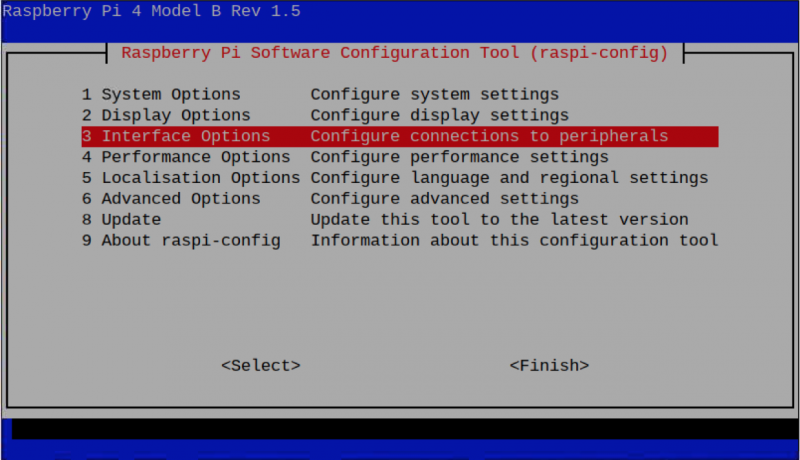
منتخب کیجئیے ' VNC' اختیار:
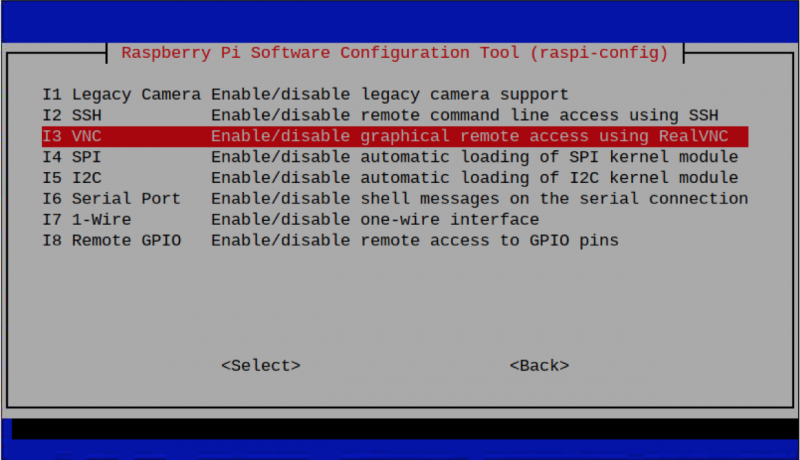
منتخب کریں ' جی ہاں Raspberry Pi پر VNC کو کامیابی سے فعال کرنے کے لیے:
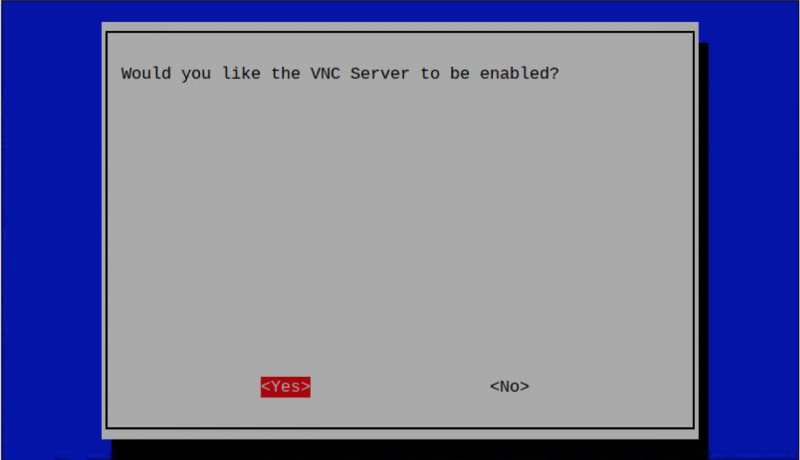
مرحلہ 2: میک پر VNC ویور انسٹال کریں۔
آپ کو انسٹال کرنا ہوگا۔ VNC ناظر سے میک پر یہاں جیسا کہ یہ آپ کو VNC ریموٹ کنکشن کا استعمال کرتے ہوئے Raspberry Pi ڈیسک ٹاپ تک رسائی کی اجازت دے گا۔
مرحلہ 3: میک پر VNC کنکشن کی اجازت دیں۔
پہلے سے طے شدہ طور پر، حفاظتی مسائل کی وجہ سے میک VNC ویور کو سسٹم پر چلنے کی اجازت نہیں دیتا ہے۔ آپ اسے منتخب کر کے فعال کر سکتے ہیں ' رسائی 'آپشن اور' پر کلک کرنا تبدیلیاں کرنے کے لیے لاک پر کلک کریں۔ 'اختیار:
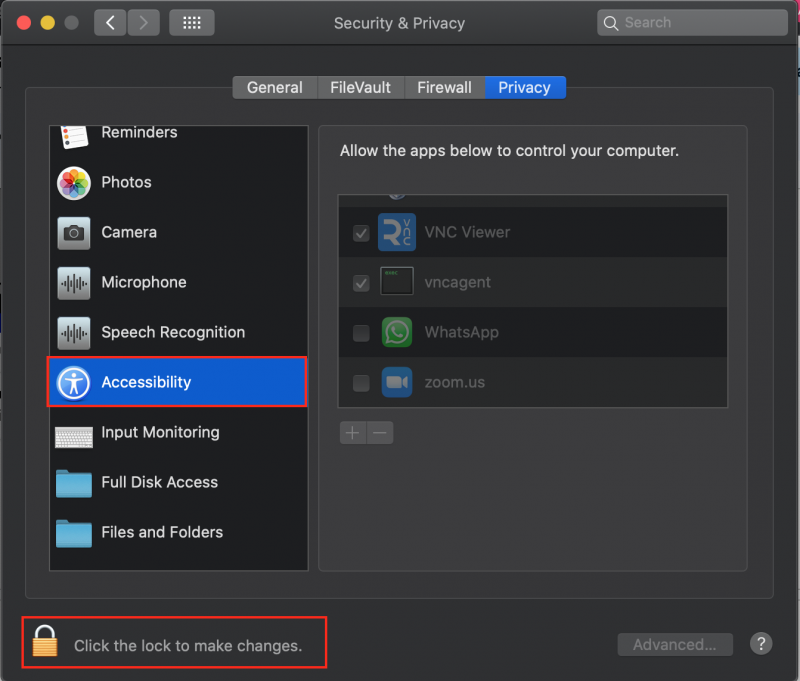
پھر VNC ویور کو منتخب کریں اور اسے اپنے سسٹم پر اجازت دیں:
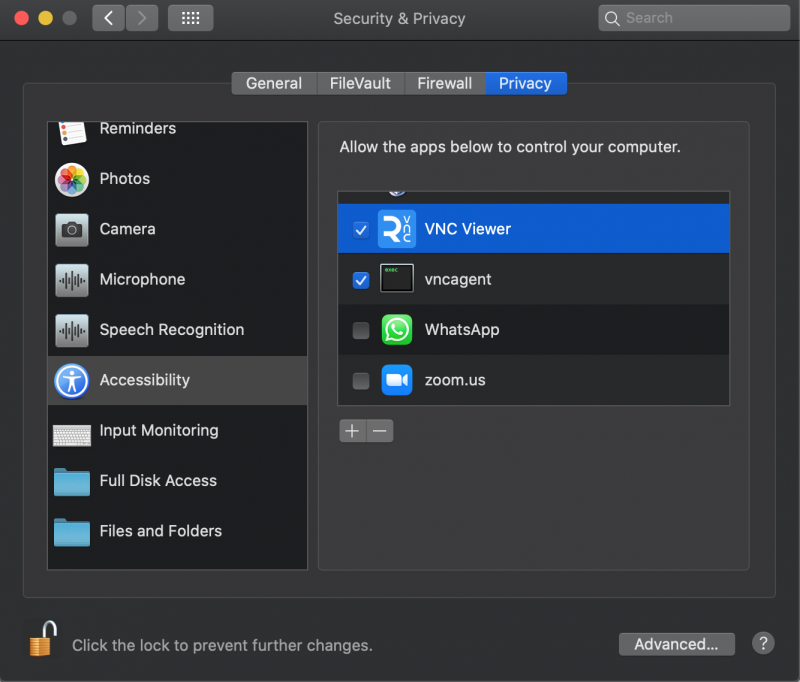
مرحلہ 4: میک پر Raspberry Pi ڈیسک ٹاپ تک رسائی حاصل کریں۔
اب میک پر VNC Viewer کھولیں، Raspberry Pi IP ایڈریس درج کریں، میک پر Raspberry Pi ڈیسک ٹاپ تک رسائی کے لیے صارف نام اور پاس ورڈ شامل کریں۔
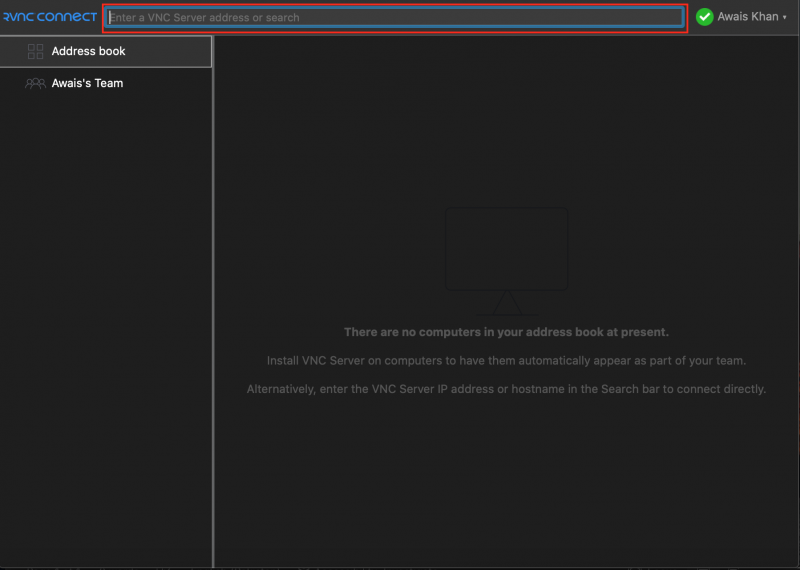
Raspberry Pi پاس ورڈ درست طریقے سے داخل کرنے کے بعد، آپ VNC Viewer پر Raspberry Pi ڈیسک ٹاپ دیکھیں گے۔ اب آپ اپنے میک سے براہ راست ڈیوائس کو کنٹرول کرنا شروع کر سکتے ہیں۔
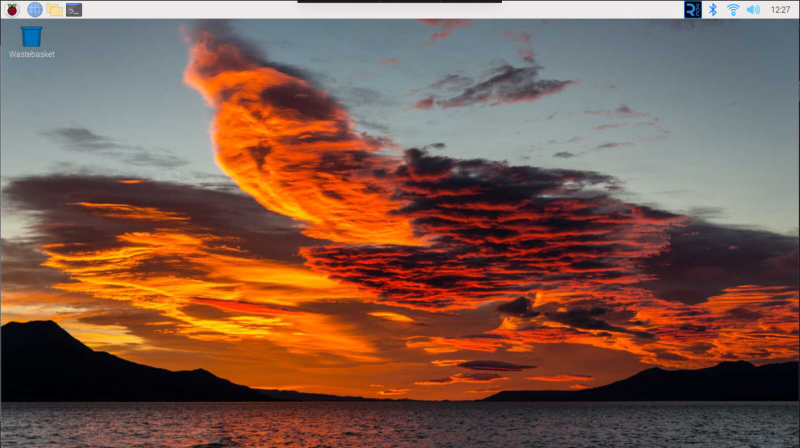
نوٹ: اس طریقہ کے ذریعے VNC کنکشن صرف اس صورت میں کام کرے گا جب دونوں آلات ایک ہی نیٹ ورک سے جڑے ہوں۔
فائر وال کے باہر میک پر راسبیری پائی ڈیسک ٹاپ تک دور سے کیسے رسائی حاصل کریں۔
VNC Viewer صارفین کو فائر وال کے باہر Raspberry Pi تک دور سے رسائی کی بھی اجازت دیتا ہے۔ اس کا مطلب ہے کہ اگر آپ کا آلہ مختلف نیٹ ورک سے جڑا ہوا ہے، تب بھی آپ درج ذیل اقدامات کا استعمال کرتے ہوئے اس تک رسائی حاصل کر سکتے ہیں۔
مرحلہ نمبر 1: آپ کو VNC Viewer میں سائن ان کرنا ہوگا۔ سائن ان Raspberry Pi میں VNC کنیکٹ انٹرفیس پر آپشن:
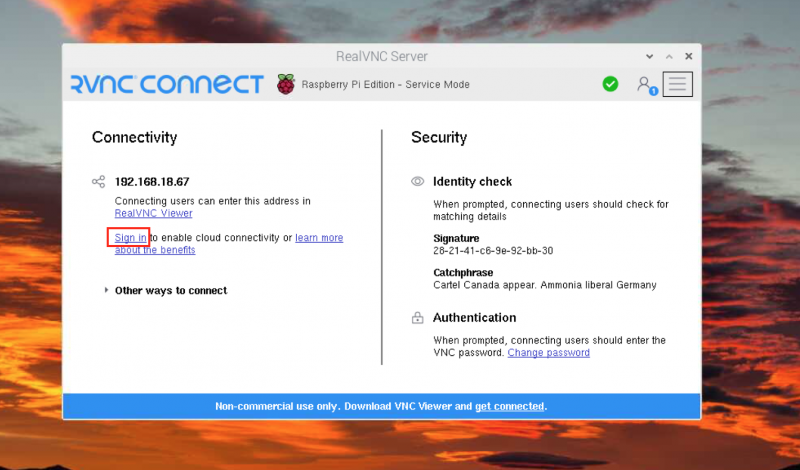
مرحلہ 2: VNC سرور سائن ان کے عمل کو مکمل کرنے کے لیے ای میل آئی ڈی اور پاس ورڈ فراہم کریں:
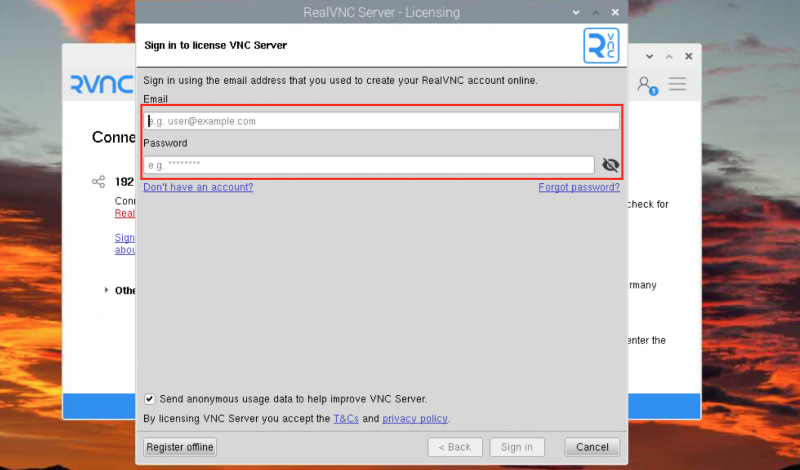
مرحلہ 3: منتخب کریں۔ اگلے رابطے کا طریقہ منتخب کرنے کا اختیار چونکہ ہم پہلے سے طے شدہ طریقہ کے ساتھ جا رہے ہیں:
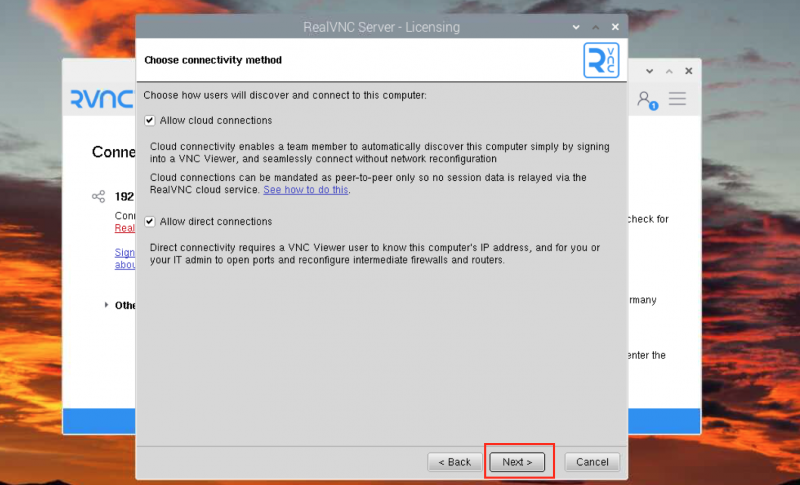
مرحلہ 4: آپ اپنے UNIX اکاؤنٹ کے لیے وہی صارف نام اور پاس ورڈ منتخب کر کے پہلے سے طے شدہ اختیار کے ساتھ جاری رکھ سکتے ہیں۔ آپ ایک سیٹ بھی کر سکتے ہیں۔ VNC پاس ورڈ آپ کے VNC سیشنز کے لیے الگ سے:
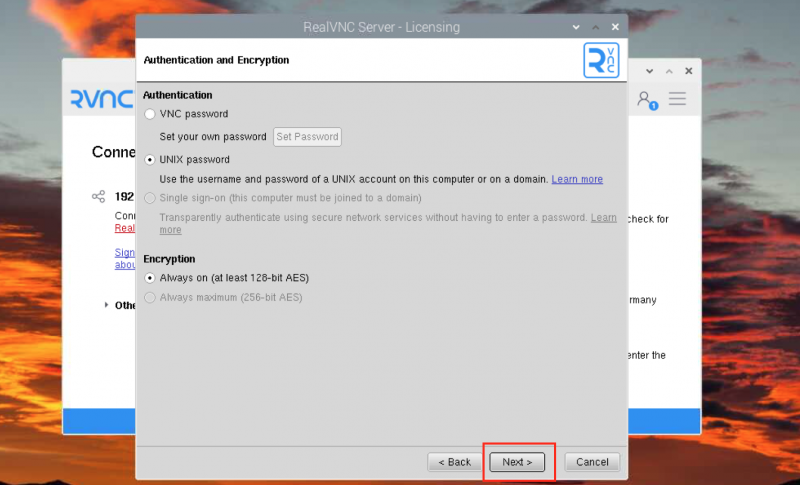
مرحلہ 5: پہلے سے طے شدہ آپشن کے ساتھ جائیں اور منتخب کریں ' اگلے ”:
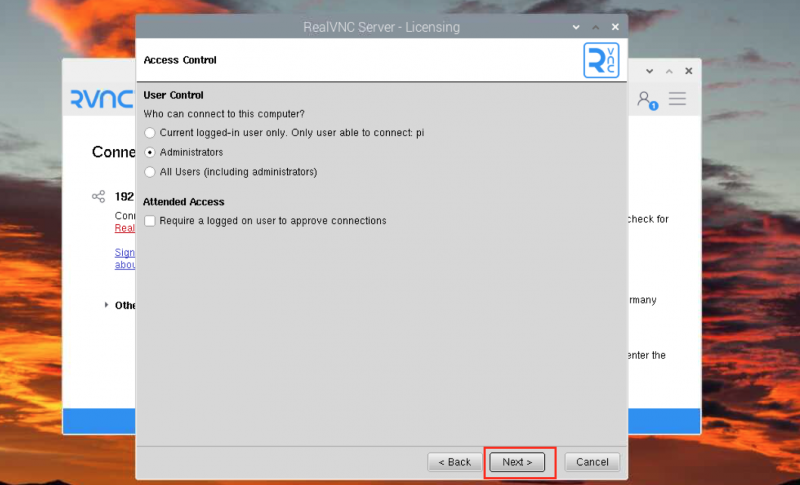
مرحلہ 6: پر کلک کریں۔ 'درخواست دیں' بٹن کو یقینی بنانے کے لیے کہ آپ نے جو تبدیلیاں کی ہیں وہ تسلی بخش ہیں:
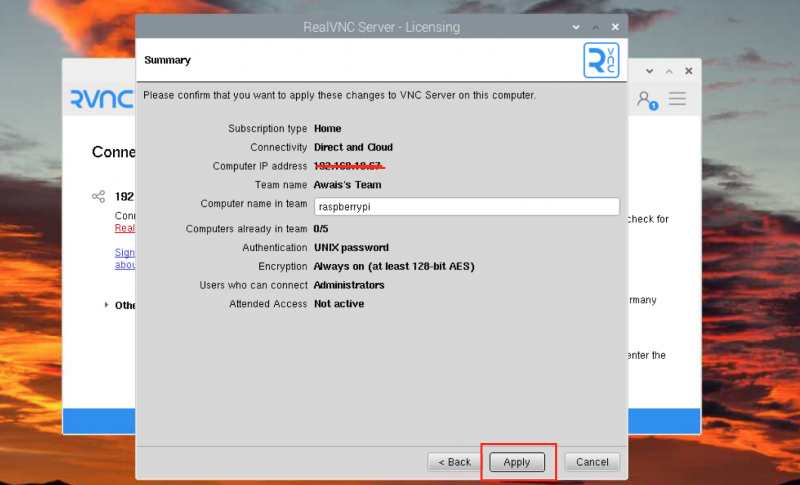
مرحلہ 7: نوٹ کریں کہ کمپیوٹر کا نام صحیح کے نیچے ظاہر ہوا ہے۔ کنیکٹوٹی اختیار:
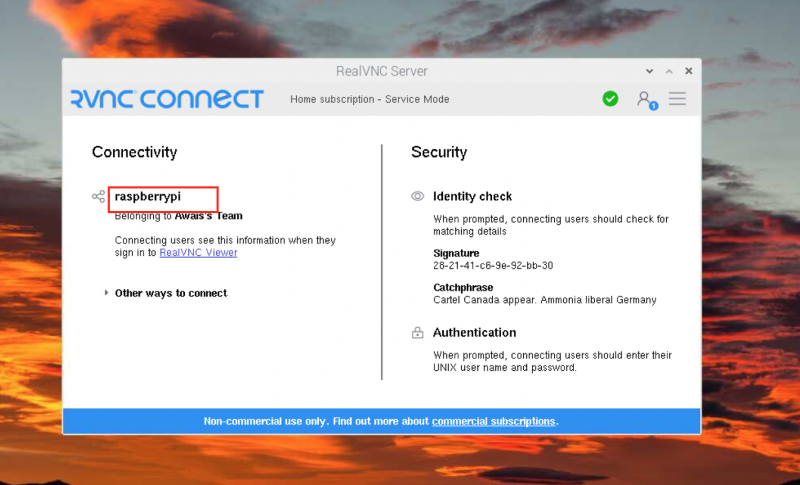
مرحلہ 8: میک پر VNC Viewer میں کمپیوٹر کا نام درج کریں، انٹر دبائیں۔ پھر فائر وال سے باہر Raspberry Pi ڈیسک ٹاپ تک کامیابی کے ساتھ رسائی کے لیے پہلے سے طے شدہ Raspberry Pi صارف نام اور پاس ورڈ استعمال کریں:
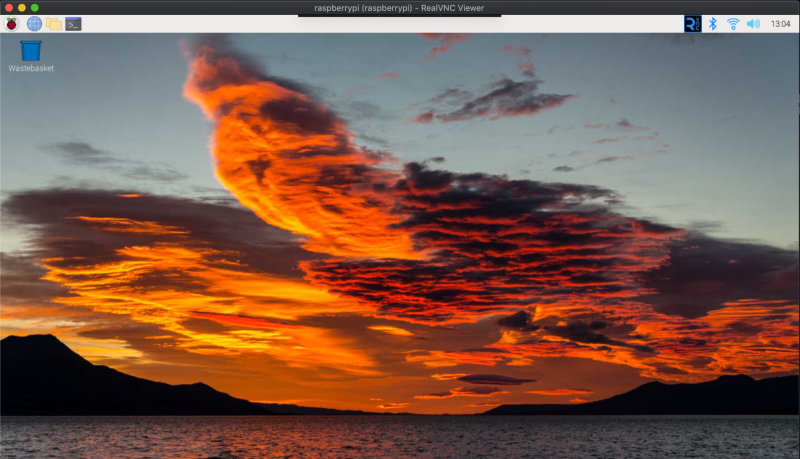
Raspberry Pi کے لیے ایک سے زیادہ VNC سیشن کیسے بنائیں
پہلے سے طے شدہ طور پر، VNC صرف ایک VNC کنکشن کو ایک وقت میں استعمال کرنے کی اجازت دیتا ہے۔ تاہم، اگر زیادہ صارفین ہیں جو Raspberry Pi تک رسائی حاصل کرنا چاہتے ہیں، تو آپ VNC سرور بنا سکتے ہیں۔ VNC سرور بنانے سے دوسرے صارفین دوسرے صارفین کو پریشان کیے بغیر Raspberry Pi تک رسائی حاصل کر سکیں گے۔ Raspberry Pi پر متعدد VNC سیشنز بنانے کے لیے، Raspberry Pi ٹرمینل کھولیں اور درج ذیل کمانڈ کو چلائیں:
vncserver- ورچوئل 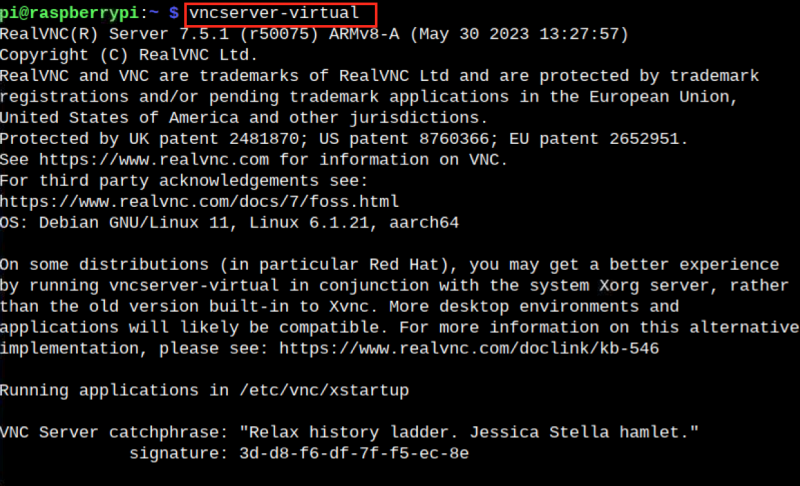
کے ساتھ آئی پی ایڈریس نوٹ کریں۔ 192.168.X.X:1 مذکورہ کمانڈ پر عمل کرنے کے فوراً بعد اور اس ایڈریس کو میک پر VNC ویور میں چسپاں کریں۔ یہ آپ کے میک پر ایک علیحدہ VNC سیشن کھولے گا:
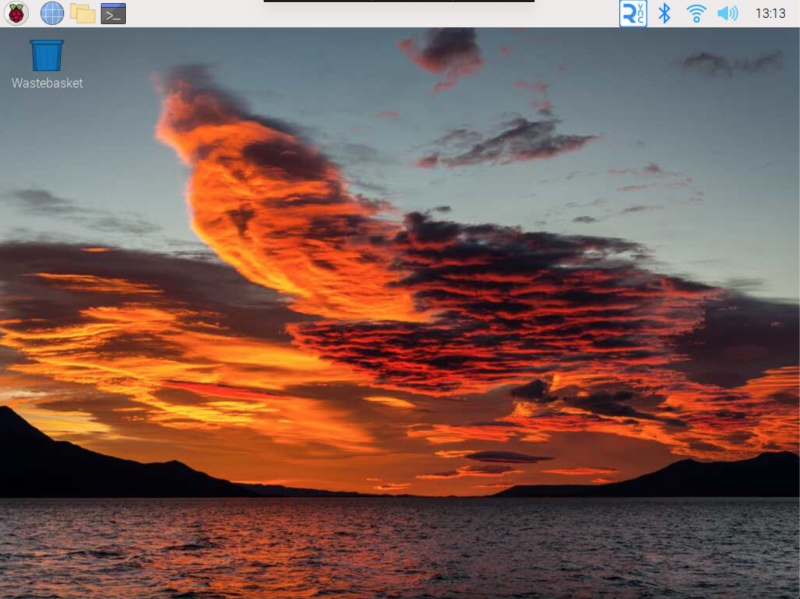
آپ عملدرآمد کر سکتے ہیں vncserver ایک سے زیادہ سیشن بنانے کے لیے بار بار کمانڈ کریں۔ سیشنز کی تعداد کی کوئی حد نہیں ہے، لیکن کم سے کم سیشن چلا کر اپنے سسٹم پر کم بوجھ ڈالنا بہتر ہے۔
نتیجہ
Raspberry Pi کو دور سے رسائی ان صارفین کے لیے مفید ہے جو ڈیوائس کے لیے علیحدہ ڈیسک ٹاپ ماحول نہیں خریدنا چاہتے۔ آپ Raspberry Pi پر SSH فیچر کو فعال کر کے Raspberry Pi ٹرمینل کو دور سے فعال کر سکتے ہیں۔ پھر میک ٹرمینل پر ریموٹ SSH کنکشن کھولنے کے لیے Raspberry Pi کا IP پتہ، صارف نام اور پاس ورڈ استعمال کریں۔ Raspberry Pi ڈیسک ٹاپ تک رسائی کے لیے، آپ VNC سروس استعمال کر سکتے ہیں جو ڈیسک ٹاپ تک رسائی کے لیے Raspberry Pi IP ایڈریس، صارف نام اور پاس ورڈ استعمال کرتی ہے۔ SSH اور VNC دونوں طریقوں کے لیے مرحلہ وار تفصیلی گائیڈ اس گائیڈ کے اوپر والے حصے میں فراہم کی گئی ہے۔